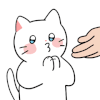시야각 좁은 모니터라면 화면도 안 보일 것 같은 삐딱한 자세로 의자 위에 걸터앉아, 왼손으론 머리를 받쳤다가 발가락을 긁었다가 혹은 그 손 그대로 과자를 주워먹고, 오른손에 쥔 마우스 하나만으로 웹 페이지를 앞으로 갔다 뒤로 갔다 이 탭 저 탭을 종횡무진 누비면서 가끔 혼자 보기 아까운 짤이라도 나온다면 이미지 저장 후 닫아버리는 사람이 있는데 그건 바로 접니다. 허리 나빠진다는 구박이나 그러니까 키보드 알칸타라 커버가 더러워진다는 구박은 잠시 미루어 주시고, 마지막 줄. 어떻게 마우스 하나로 그 많은 일이 다 가능하지?라는 의문을 가져 주세요. 안 물어봤고 안 궁금해하면 이야기 진행이 안 되거든요.
1968년에 더글라서 앵겔바트가 마우스란 물건을 처음으로 만들었을 때는 이런 복잡한 조작이 가능하지 않았습니다. 당시 마우스는 버튼이 한 개밖에 없었고, 그 버튼은 X-Y 축의 좌표 입력이란 마우스의 본분을 위한 것이었습니다. 지금은 그보다 많이 나아졌지요. 뒤로/앞으로 버튼은 적지 않은 제품에 보급됐으며, 위아래로 움직이는 휠 버튼은 이제 필수, 여기에 좌우로 움직이는 틸트 휠도 가끔 보입니다. 그러나 이것만으로는 이미지 저장이나 창 닫기 같은 조작을 위해서 키보드를 써야 합니다. 여전히 왼손을 다른 곳에 두길 원한다면 다나와에서 마우스를 고를 때 6버튼 이상과 매크로 기능이 있는 제품을 찾아야 합니다.
이런 조건을 만족하는 제품들이 썩 많진 않지만 선택은 어렵습니다. 왜냐면 이런 조건을 내세우는 사람의 취향은 아주 까다롭거든요. 그리고 위에서 내세운 조것도 썩 완벽하진 않습니다. 6버튼은 뒤로/앞으로에 DPI 조절 버튼을 더하면 끝이고, '요새는 이런 곳도 마우스를 만드네?'싶은 회사들의 설정 프로그램은 리소스 낭비 외에 별다른 기능이 없는 경우가 흔합니다. 그래서 무슨 마우스를 써야하나 요새 참 쓸거 없네 하고 징징거리다보면 보다 못한 기글하드웨어 회원분께서 '니가 뭘 좋아할지 몰라서 다 준비해봤어'하면서 마우스를 왕창 보내는 사건이 터지게 됩니다. 그리고 한달이 지난 지금, 이제 슬슬 써본 소감을 올리지 않으면 안되겠다는 양심의 가책을 도저히 외면하지 못하게 됐으니 첫 희생양으로 스틸시리즈 RIVAL 500을 골랐습니다.
| 제품명 | 스틸시리즈 RIVAL 500 |
| 디자인 | 오른손잡이 |
| 버튼 수 | 15개 |
| 연결 | USB 유선 |
| 센서 | PIXART 3360 |
| 해상도 | 최고 16000DPI |
| 가속도 | 최대 50g |
| 폴링 레이트 | 1000Hz |
| LED | 1680만 컬러 RGB, 2구역 |
| 크기 | 118.75x78.34x43.34mm |
| 무게 | 129g |
| 소프트웨어 | 스틸시리즈 엔진 |
| 케이블 길이 | 2m |
| 기타 | 진동 기능, 버튼 잠금 |
| A/S | 2년 |
| 가격 | 89,000원(2018년 5월 다나와 최저가) |
겉핥기: 눈에 보이는 것
지구 인류의 대다수를 차지하는 다섯 손가락의 오른손잡이에 맞춰 마우스를 디자인하는 건 지극히 당연합니다. 그러나 버튼 많은 매크로 마우스 중에는 외계인이거나 촉수 괴물, 혹은 랭크 게임에서 자주 출몰하는 사람 아닌 다른 무언가에 맞춰 고안한 것처럼 보이는 디자인을 지닌 제품이 종종 나옵니다. 요새 저는 부쩍 이해심과 포용력이 늘었기에 이런 마우스조차도 장점을 부각시키려 노력하고 있습니다. 검지와 중지는 좌클릭, 휠, 우클릭이라는 아주 중요한 소임을 맡고, 약지와 새끼 손가락은 힘도 잘 안들어가고 마우스를 감싸쥐어야 하니, 힘도 좋고 나름 자유로이 움직이는 엄지손가락 쪽에 추가 버튼을 많이 넣을 순 있겠구나 하고 말이죠. 그런데 이것도 정도껏 해야 기계적 중립마냥 실드를 쳐주지, 무슨 유선 전화 버튼을 고스란히 옮겨두고 이걸 엄지손가락 하나로 조작하라는 요구를 보노라면 30점짜리 주관식 문제를 보는 듯 하여 짝사랑도 아닌데 가슴이 답답해집니다. 아무리 버튼이 많을수록 좋다지만 빽빽한 버튼 중에 원하는 걸 찾아 누르기도 힘들 뿐더러, 엄지손가락에 너무 많은 부담을 주는 것 같단 말이죠. 그래서 상당수의 매크로 마우스는 엄지손가락을 크툴루의 주둥아리마냥 꼼지락대는 외계인을 위한 제품이라고 생각합니다.
이런 편견을 갖고 바라보면 스틸시리즈 RIVAL 500의 버튼 배열은 아주 훌륭합니다. 그리고 여기에 전혀 동감하지 못할 분들도 있으시겠지요. 엄지손가락 쪽에 추가 버튼이 꽉 들어찬 건 마찬가지고, 그나마 버튼 수도 6개로 아주 많은 건 아니니까요. 하지만 엄지손가락이 안착할 공간을 두고 그 주변으로 버튼을 둘러싸 잘못 누를 일은 많이 적습니다. 아래쪽 버튼은 손가락을 받춰주는 역할도 하고 측면 그립에는 돌기도 넣어 미끄러지지 않지요. 무엇보다 가장 높게 평가하고 싶은 건 좌/우 메인 버튼 옆에도 추가 버튼이 있다는 겁니다. 기존의 마우스들은 메인 버튼이 신성불가침이라도 되는 것마냥 그쪽에 뭔가를 더하는 걸 극도로 꺼리는데, 이건 왼쪽 버튼에 2개, 오른쪽 버튼에 1개의 추가 버튼을 넣어 오른손 검지/중지가 메인 버튼 위에 둥지 틀고 클릭만 하지 않고 좌우로 움직이가며 추가 버튼을 누르도록 디자인했습니다. 그리고 여기까지는 컴퓨텍스나 아키하바라에서 마우스를 직접 만져보고 느낀 것이기도 합니다. 버튼 배열에 호감을 가졌기에 이걸 직접 사려 했었고, 가장 먼저 써본 것이지요.
라이벌 500의 박스. 전체적인 디자인은 인스턴트 라면 포장지의 조리 예를 보는 듯 합니다. 누가 라면 하나 끓일 때마다 파송송 계란탁에 소고기 고명까지 얹어서 끓이나요? 안 그러죠? 박스에는 대단히 미래 지향적인 디자인에 매끈하면서도 날렵한 마우스가 그려져 있는데, 실제 마우스의 생김새는 이것과 거리가 좀 있습니다.
박스 뒷면에선 버튼과 스위치의 기능을 설명했습니다. 버튼이 많이 달려 있는 마우스임을 티내는 데엔 성공했네요.
박스 측면. 공장 위치가 중국에 있다고 써봤자 제품의 가치가 떨어져 보인다는 사실을 깨달은 애플은, 그 대신 중국보다 좀 더 고급스러워 보이는 지명에 디자인이란 명목을 붙여 박스에 표기하는 방법을 깨달았고, 많은 회사들이 이를 따라하고 있습니다. 스틸시리즈의 경우는 덴마크를 선택했군요.
박스를 열자 뭐라고 번역하면 좋을지 잘 감은 오지 않지만 게이밍 디바이스에서 흔히 보일법한 문구가 있습니다.
여기서 박스를 또 엽니다. 같이 개봉한 다른 마우스에 비하면 포장이 대단히 간촐하고 실용적인 편입니다. 3개 중 가장 저렴한 마우스기도 하고, 스틸시리즈 자체가 커세어나 레이저에 비하면 허세가 좀 덜 껴있는 브랜드이긴 하지요.
설명서의 구성은 단순합니다. 한국에 파는 물건은 분명한데 한글로 된 설명은 없습니다. 한글화의 책임은 유통사에게 있으니, 불친절함을 탓하시려면 그쪽으로.
그래도 한국에서 인증 받았다고는 나와 있네요. 어지간한 준비 과정은 그림과 약간의 영어 설명으로도 충분합니다.
스틸시리즈 RIVAL 500 마우스.
좌클릭 버튼 오른족엔 11과 12번 버튼, 우클릭 버튼 왼쪽엔 13번 버튼, 틸트 휠 뒤엔 DPI 전환 버튼이 있습니다.
마우스 등, 혹은 엉덩이. 스틸시리즈 로고가 있습니다.
마우스 왼쪽입니다. 마우스 왼편에는 뒤로 가기와 앞으로 가기가 할당된 4번과 5번 버튼이, 아래쪽엔 6번과 7번 버튼, 오른쪽에는 8번과 9번 버튼이 있습니다.
중앙의 빨간 표시가 있는 부분은 버튼이 아니라 그립 역할을 합니다. 빨간 표시 오른쪽에 나뉘어진 그립이 8번 버튼 역할을 합니다. 잡는 방법에 따라서는 이 버튼을 잘못 누를 수 있겠죠. 그래서 기본적으로는 아무 기능도 할당되지 않았습니다.
마우스 오른쪽. 고무 돌기가 나와있는 그립이 있습니다. 보기엔 별론데 미끄러지진 않을 듯.
마우스 바닥입니다. 중앙엔 센서, 세 모서리에 서퍼가 붙어 있습니다. 오른편의 녹색 스위치는 위에서 소개한 8번 버튼의 활성화 여부를 선택합니다. 녹색이면 사용함, 빨간색이면 사용 안함.
마우스 꽁무니의 RIVAL 로고 부분은 떼어낼 수 있습니다. 3D 프린터로 원하는 문구를 뽑아서 직접 끼우라는 의도에서 이렇게 만들었는데 이미 한참 전에 지나간 유행이지요. 문구보다는 뱀 꼬리 같은 걸 길게 만들어서 달아두면 쓸모는 없어도 시선은 사로잡을 수 있을 겁니다.
마우스 크기는 118.75x78.34x43.34mm.
마우스 높이. 높고, 넓적하고, 평평합니다. 가본 적은 없지만 개마고원이 이렇게 생기진 않았을까 생각 중. 길바닥에 착 달라붙은 듯 납작한 MS 디자이너 마우스보다는 잡기 편하지만, 아무래도 손 크기를 가립니다.
마우스의 무게는 132g. 저 덩치에 가벼웠다면 풍근이겠지요. 무게를 더 늘릴 무게추는 없습니다.
마우스만 끌고 다닐 방법은 없겠죠. 케이블까지 더하면 159g.
평범한 케이블과 평범한 USB 커넥터입니다. 비싼 게이밍 디바이스는 포트에 금칠을 하고 케이블은 댕기도 아닌데 직물로 짭니다. 그게 실제 사용에서 효과가 얼마나 있을진 몰라도, 최소한 제품 DB에 노이즈를 낮춘 금도금 단자와 선 꼬임이 덜한 직조 케이블이라고 한줄 더 넣을 순 있겠지요.
켜보기: 스틸시리즈 엔진
마우스 본체는 전시회나 매장에서라도 접해볼 수 있습니다. 한국에선 그런 기회가 별로 없는 것 같지만 그나마 마우스 자체는 접해볼 기회가 그나마 있는 편입니다. 그런데 소프트웨어는 그렇지 않습니다. 마우스도 없는데 설치해봤자 제대로 실행도 안될 것이고, 제품마다 제공하는 기능이 약간씩 다르기에 기존에 써봤던 경험담만으로 평가하기도 어렵습니다. 그래서 상당수 사람들은 제공 프로그램의 스크린샷만 가지고 기능을 가늠해 볼 수밖에 없는데, 이것이 질소 포장한 과자마냥 과장이 심각합니다. 스크린샷만 가지고선 이게 사흘에 한번 꼴로 크래시가 나는지, 세번 설정에 한번씩 다운이 되는지 알 방법이 없거든요. 세상에 무슨 프로그램이 그러냐구요? 정말 있습니다. 비정규직 프로그래머를 일주일 야근시켜서 여름방학 숙제보다도 심각하게 벼락치기로 만든듯한 완성도의 프로그램이요.
그래서 중국에서 도매로 천개 떼다가 인증 받고 제품 DB만 그럴싸하게 만들어 판매하는 듯한 마우스 대신, 나름 역사가 깊고 그 동안 쌓아온 이미지가 굳건한 브랜드를 찾는 게 그나마 안전해 보이는 게 사실이며, 스틸시리즈는 그 조건에 맞는 회사입니다. 물론 이 말이 스틸시리즈 엔진이 완벽무결하며 흠잡을 데 없다는 소리는 절대로 아닙니다. 어디까지나 상대적으로 쓸만하다는 것이죠. 버튼의 기능과 매크로 설정은 풍부하지만 경쟁상대인 로지텍 게임 소프트웨어와 비교하면 빠지는 기능도 있습니다. 감도와 RGB LED는 기본이라 치고, 가속과 감속에 각도 스냅핑 같은 생소한 기능은 제공하면서 휠의 속도를 조절하려면 제어판에 들어가야 합니다. 결국 눈높이를 어디까지 타협하느냐에 달린 문제입니다. 마치 정치와도 같지요. 이게 완벽하진 않지만 이보다 못한 게 그득한 세상에서 이정도면 최선은 아니어도 차선에 속합니다. 다 싫으면 아무것도 뽑지, 아니 쓰지 말아야 되겠죠.

스틸시리즈의 모든 제품은 스틸시리즈 엔진에서 통합 관리합니다. 프로그램의 설치는 최소한 로지텍보다는 나은 편. 이거 설치하면서 에러 메세지가 뜨는 걸 보진 않았거든요. 마우스에 내장 메모리가 있는지, 저장 가능한 프로파일의 수는 몇 개인지는 안 나와 있는데, 메인 PC에서 설정하고 노트북에 마우스를 꽂아보니 그대로 적용은 됩니다. 마우스에 저장하긴 하는 듯.
MSI 노트북에 스틸시리즈 키보드가 항상 탑재되다보니 프로그램 자체는 많이 봤지만, 이런 프로그램은 제품마다 설정할 수 있는 값이나 기능이 많이 다르지요. 앤진 앱에선 다른 앱과 상호 연동을, 자료실에서는 게임에 맞춘 프로파일을 제공하는데 뭐 그런것까지 쓸 필요가 있나 싶습니다. 사실 선택의 여지가 많지도 않아요. 스틸시리즈가 뭔가 참신한 기능은 많이 내놓는 것 같지만 다른 곳에서 지원을 많이 하진 않네요.

마우스 펌웨어를 업데이트하라는 안내 문구가 나와서 그대로 했습니다. 뭐가 달라졌는지는 모르겠네요. 하지만 상관 없습니다. 뭐가 달라졌는지 일일이 알려주기보다는 일단 업데이트부터 하도록 만드는 게 요즘 추세니까요. 윈도우 10도 그렇고요.

윈도우 마우스 가속부터 어떻게 좀 해보라고 안내문이 뜹니다.

전체 설정 화면은 이렇습니다. 지금은 제 취향에 맞춰서 나름 커스터마이징이 된 상태라 설정이 엄청 지저분해 보이네요.
왼쪽의 '구성'은 프로파일입니다. 컨피그레이션1과 디폴트의 2가지 값을 정해두고 쓰고 있습니다. 이제 보니 이름을 좀 바꿔둘걸 괜히 헷갈리게 만들었네요.
그 오른쪽의 디폴트는 '디폴트 프로파일'에 할당된 설정들입니다. '행동'은 버튼을 눌렀을 때 취하는 액션, 오른쪽에는 감도와 포인터 가속 같은 기능들이 있습니다.

버튼 부분의 설정입니다. 여기에서 버튼의 기능을 설정합니다. 기본적으로 버튼1부터 8까지는 따로 설정된 기능이 없고, 10번은 CPI 토글, 9, 11, 12, 13은 비활성화됐습니다. 휠도 기본 기능 그대로.

스틸시리즈는 왼쪽에 달린 버튼이 한 눈에 들어오도록 사진을 찍기보다는, 사진을 두 장 쓰면 된다고 판단했습니다. 이렇게 마우스를 왼쪽/위로 바꿔가며 버튼 기능을 설정합니다.

아무 버튼이나 만만한 걸 골라 봅시다. 버튼 1이나 2의 기능을 바꿨다가 대 재앙을 맞이하실 분은 없을 것 같지만, 어쨌건 초기화를 골라서 버튼 설정을 날려버릴 순 있습니다. 마우스의 버튼에 마우스 버튼 그대로를 넣거나 키보드 버튼, 멀티미디어 컨트롤, 매크로를 할당 가능합니다. 아니면 버튼의 기능을 아예 끄거나, 프로파일 전환, 특정 앱 실행 등의 용도로 쓸 수 있습니다. 한줄요약하면 마우스 버튼에 할당할 수 있으리라 생각되는 건 거의 다 들어가는 것처럼 보입니다. 그럼 실제로는 어떨까요.

마우스 버튼 기능이야 굳이 설명할 게 없고, 키보드 버튼은 참 자잘하게도 나눠 놨습니다. 그런데 a나 s, 혹은 = 같은 특정 키보드의 키를 찾기 위해 저 목록을 뒤질 필요는 없습니다. 버튼 바인딩 아래의 '버튼 1' 부분을 클릭하고 원하는 키를 입력하면 바로 기록되거든요.
'재생'이라는 번역이 좀 거슬리긴 하지만, 오른쪽에 반복 기능도 있습니다. 입력 횟수를 따로 정하거나 누르는 동안 반복하도록 설정 가능합니다. 이걸 잘 쓰면 배틀그라운드의 M16이 연사총으로 변신하게 되는데 요새 AR이 너프되서 아쉽네요.

강력해진 총의 반동을 그대로 피드백하고 싶다면 '촉각 설정'에서 '클릭 시 진동'을 켜면 되지만, 가뜩이나 에임 흔들리는데 마우스까지 흔들리는 건 썩 내키지가 않네요. 진동의 종류는 스마트폰보다 더 다양해 보입니다. 여기에서도 번역이 썩 매끄러워 보이진 않지만 그래도 헐리우드 대작 히어로 프랜차이를 맡기엔 충분한 수준입니다.

미디어 버튼은 멀티미디어 재생에 관련된 기능이, OS 단축키는 윈도우와 맥 OS의 잘라내기/복사/다음 바탕화면 등 신기한 기능이 많습니다. 이것이 라이벌 500이 단순한 게이밍 마우스가 아니라 '버튼 많은 매크로 마우스'라는 증거이기도 합니다.

버튼 많은 마우스의 꽃. 매크로입니다. 세발낙지 수준의 매크로라면 저렇게 빠른 기록이 가능합니다. 저는 이 버튼에 Ctrl+W, 창/탭을 닫는 기능을 넣어놨지요. 그런데 문어나 오징어 수준의 촉수가 필요한 조작이라면 매크로 에디터를 열어야 합니다.

뉴스를 많이 올리다보니 이미지 저장을 숨 쉬듯이...까지는 아니고, 그래도 물 마시는 것보단 더 자주 해야 하는데, 크롬 웹 브라우저에서 이미지 저장은 따로 단축키가 없고 우클릭해서 나온 메뉴 중 단축키 V의 이미지 저장을 선택해야 합니다. '우클릭과 V를 동시'도 아니고 순서대로 들어가야 하지요.
매크로 에디터의 사용은 간단합니다. 그냥 원하는 버튼을 순서대로 입력하면 끝. 이름도 안 헷갈리게 정해두면 보다 깔끔하겠지요. 이렇게 만들어진 매크로들은 매크로 에디터에서 일괄 관리합니다. 저는 저거 말고는 딱히 매크로라고 할만한 걸 쓰지 않아서 하나 뿐입니다만.

처음 입력한 매크로라서 입력한 버튼과 버튼 사이에 딜레이가 좀 기네요. 마음에 안들면 지워버리던가, 아니면 아주 짧은 값을 두고 입력되도록 수정할 수 있습니다.

가벼운 마우스를 선호하는 사람은 이런 기능들이 마음에 들지 않을 겁니다. 무게를 늘리는 진동이나 RGB LED 말이죠. 거기에 라이벌 500 마우스의 경우 LED가 들어오는 부위는 엉덩이와 휠의 두 군데. 손으로 잡으면 엉덩이 쪽 LED는 어차피 보이지도 않습니다. 그래도 아주 쓸모가 없진 않은데, 프로파일마다 서로 다른 색을 지정해 두면 그나마 구분이 편합니다. 이 마우스는 프로파일 표시용 LED가 따로 없거든요.
엉덩이의 LED
휠의 LED

말이 나온김에 프로파일 전환을 봅시다. 구성을 왕창 지정해 두고 필요에 따라 바꿔가며 쓰면 될 것처럼 보이지만, 이 마우스는 '특정 프로파일 구성으로 전환'하는 기능은 있어도 '버튼을 누를 때마다 프로파일 구성을 순서대로 전환'하는 기능은 없습니다. 그래도 방법은 있습니다. 1번 프로파일의 버튼에는 2번 프로파일로 전환을 선택하고, 2번 프로파일의 버튼에는 3번 프로파일로 전환 기능을, 그리고 3번 프로파일에는 다음 프로파일로 전환.. 같은 식으로 돌아가도록 직접 설정하면 됩니다. 써놓고 보니 가위바위보 같군요.

감도는 기본적으로 두가지 값을 지정하고 사용합니다. 특정 버튼을 누를 때만 잠깐 다른 감도로 변경하는 건 아니고, 그냥 바꿔가며 씁니다.
아래의 '촉감 쿨타운'을 보면 역시 모 영화 번역가만도 못한 번역 아닌가 의심하게 되는데, 영화의 내용을 모르면 나중에 가슴을 두드리겠지만 마우스의 기능은 그냥 직접 설정해 보면 됩니다. 이 기능은 '특정한 키를 특정 시간 동안 입력했을 때 지정한 진동'이 마우스에서 나오도록 지정하는 것으로, 키보드에 진동 기능이 없으니 마우스에서 대신 진동이 나오도록 하겠다 뭐 이런 의미인 듯 합니다. 솔직히 이걸 어디다 쓸진 모르겠네요. 마우스의 주도권을 뺏겼을때 고장난척 위장하기?
오른쪽엔 가속과 감속, 각도 스냅핑, 폴링 레이트 같은 복잡하고도 어려운 설정들이 있습니다. 무슨 프로게이머도 아닌 이상 저걸 다 어떻게 쓸런지 감이 안옵니다. 버튼은 정말 까다롭게 이것저것 요구하지만 마우스 포인팅은 그냥 커서 안튀고, 고해상도에 맞춰 2400cpi 이상이면 더 바라는 게 없거든요.
써보기: 실제 사용에서
눈으로 본 것 이상으로 넓적하고 평평한 그립이 손 안을 채웁니다. 이것이 마음이 드는지 아니면 영 거슬려서 못 쓸 정도인지는 쓰는 사람의 손에 달려 있습니다. 짧게 말하면 손 작은 사람은 여간해선 적응이 쉽지 않습니다. 손가락과 손바닥에 닿는 감촉은 부드럽고 매끈합니다. 허나 보기 좋진 않습니다. 처음에 포장을 뜯었을 때 중고품이라 오해할 정도로 표면에 거친 상처가 많더군요. 마우스를 선물하신 분의 손때가 묻은 제품이라면 차라리 반가웠겠으나 그건 아닐테고, 재질의 내구성이 썩 좋아보이지 않을 뿐더러 장기간 사용 시 코팅이 벗겨지거나 끈적끈적해지진 않을까 염려가 됩니다. 부피로 따지면 솥뚜껑처럼 큰 손으로 잡아야 하는데 재질로 보면 섬세한 관리가 필요합니다.
좌/우 메인 버튼도 넓적하고 평평하고 밋밋해서 어딜 눌러야 할지 감이 잘 오지 않습니다. 버튼 가운데를 움푹 파이도록 만들어 자연스럽게 손가락이 내려앉는 배려란 없습니다. 그래도 이 정도면 애교입니다. 검지와 중지를 옆으로 움직여 11, 12, 13버튼을 누르면 당황하게 되거든요. 다른 버튼, 좌/우 메인 버튼은 물론이고 측면에 달린 버튼까지도 게이밍 마우스에 흔히 달리는 스위치를 장착해 부담 없는 클릭 소리가 나는데, 좌/우 메인 버튼 옆에 달린 11, 12, 13 버튼은 무겁고 딱딱하고 힘겨운 딸깍 소리가 납니다. 지방이 고기 사이사이에 자리잡은 삼겹살을 기대했는데 퍽퍽한 앞다리살을 씹는 느낌입니다. 좌/우 메인 버튼과 혼동하지 말란 의미에서 스위치를 이렇게 극단적으로 넣은 듯 하지만 아무리 봐도 그 정도가 심합니다. 이 버튼들에 자폭이나 항복처럼 극단적인 기능을 할당했다면 모를까, 페이지 업/다운 같은 온건한 기능을 넣고 쓰는 저같은 사람은 심히 거슬립니다.
휠은 전체적으로 균형이 잘 잡혀 있습니다. 인터넷 방송 도네이션에서 흔히 보는 덜렁덜렁도 아니고, 무심코 날린 헛발질에 새끼발가락을 전담 마크하는 책상 모서리처럼 딱딱하지도 않습니다. 휠을 돌리는 촉감은 부드러우면서도 단단하고, 휠의 재질은 미끄럼 없이 손가락을 잘지탱해 줍니다. 휠 자체도 대단히 부드럽게 돌아가며 틸트 휠의 클릭은 그냥 보통 버튼을 누르는 것과 다름 없습니다. 휠 모드 전환 기능만 있었다면 더 바랄 게 없었을 것 같네요. 진동 기능은 있긴 한데 왜 넣었는지 잘 모르겠습니다. 부팅할 때 한번 부릉 하고 존재감을 표시하는 용도 외에는 딱히 쓸 때가 없네요. 다만 여기에 자폭이나항복이나 핵 미사일이나 인터넷 방송 도네이션 같은 기능을 할당하면 마우스를 쥔 손 가득 움찔거리는 느낌을 선사해줄 것입니다. 진동 종류도 많으니 한가지 자극에 식상해지면 다른 걸로 바꾸면 됩니다.
측면 버튼은 스틸시리즈 RIVAL 500의 가장 큰 개성입니다. 일단 겉보기엔 그럴싸해 보입니다. 가운데에 엄지손가락을 두고 이를 둘러싼 버튼 배치. 그리고 현실은 항상 이상과 거리를 두기 마련입니다. 6개의 버튼이 360도로 퍼져 있으니 이걸 전부 누르기가 쉽지 않습니다. 어지간히 손이 크고 엄지손가락이 유연한 사람이라 해도 이 영역을 다 커버하기란 불가능합니다. 제 경우엔 뒤쪽 2/3 영역은 자유로이 씁니다. 그런데 앞쪽 1/3, 그러니까 앞으로가기 역할의 5번 버튼과 그 아래에 달린 6번 버튼은 어지간해선 손가락이 닿지 않습니다. 여기까지 손가락이 닿도록 바싹 당겨 쥐려 해도 마우스 엉덩이가 뒤로 쭈욱 빼고 있어 어렵습니다. 이와 마찬가지 이유에서 좌클릭 버튼 왼쪽의 11번 버튼도 잘 쓰지 않게 됩니다. 순정만화 주인공처럼 손가락이 가늘진 않아도 길기는 해야 버튼을 누르는 데 지장이 없을 것입니다.
제품 사진을 촬영할 때는 다수의 강한 조명이 순간적으로 빛을 내기에, 사람의 눈에 보이는 것보다 더욱 디테일하거나 더욱 지저분하게 보이곤 합니다만, 이 점을 십분 감안해도 라이벌 500의 첫 인상은 그냥 중고품 그 자체였습니다. '박스만 개봉한 미사용품'으로 팔았다가는 당장 환불당해도 이상할 게 없더군요.
박스에 나온 저 미끈한 마우스는 온데간데 없고 거 대단히 얼룩덜룩한 물건이 하나 나왔습니다. 사진 찍으면서 제 지문이 묻기도 합니다만 저건 그것도 아니에요.
다만 저 자국은 마우스를 쓸수록 사라집니다. 처음부터 손의 기름기나 때와 적절히 융합하길 염두에 두고 만들어진 재질 아닐까 싶네요. 아니면 제조 공정에서 나왔던 먼지나 자국이 덜 닦인 채로 들어있었거나. 어쨌건 지금은 저렇게 지저분하진 않습니다.
좌/우 메인버튼의 크기는 단연 압도적입니다. 제가 손가락에 참 살 많이 쪘는데 버튼 누르다 실수할 일은 없습니다. 그런데 넓적한 건 좋지만 평평한 건 마움에 들지 않네요. 마우스 자체의 형상을 인체공학적으로 디자인하는 것도 중요하지만, 마우스 버튼의 모양도 손가락에 맞춰 만드는 게 맞지 않을까요. 쓰다보니 지금은 그냥저냥 적응했습니다만.
이 마우스 최악의 단점은 좌/우 메인버튼 옆의 11, 12, 13번 버튼입니다. 정확히는 이 버튼들의 촉감이지요. 메인버튼, 측면 버튼은 흠잡을 데 없는 게이밍 마우스의 체험을 선사하는데 이 서브 버튼들은 도대체 무슨 스위치를 쓴건가 그냥 딱딱할 뿐입니다. 고급 레스토랑에서 밥 먹다가 분식집이 나오는 느낌이네요. 이렇게 비싼 마우스에 이런 버튼은 영 아니죠. 메인 버튼과 헷갈리지 말라는 의도에서 이렇게 했다고 포장할 순 있겠으나 어쨌건 마음엔 안 듭니다.
다른 마우스와의 크기 비교. 다른 애들이 꽁치나 고등어처럼 미끈하고 길쭉하다면 이건 가자미 넙치처럼 넙적넙적 합니다. 그냥 넙적한 것도 아니고 먀묨미의 저주라도 받았나 네모낳게 넙적합니다. 덕분에 마우스가 정말 크다는 느낌을 주지요. 실제로도 마우스를 잡아보면 손 안이 꽉 찹니다.
간혹 사람 중에 얼굴이 네모난 상이 있는데 저랑은 합이 썩 많지 않더군요. 근데 그렇게 생긴 마우스는 쓸만합니다. 어찌보면 얼굴이 네모난 사람들에 대한 것도 그냥 선입견이었을지도요.
가운데에 엄지손가락을 두고 그 주변을 둘러싼 6개의 추가 버튼들. 이론적으로는 최고의 조합입니다. 실제로도 최고의 조합이 아닌 이유는 사람의 손가락엔 관절이 있어 움직이는 방향과 각도에 한계가 있기 때문입니다. 사람이 손가락 대신 촉수가 있었다면 최고 맞겠죠.
좌/우 메인 버튼과 그 옆에 달린 추가 버튼을 누르는 데에는 별 지장이 없어 보입니다. 휠 뒤에 달린 cpi 전환 버튼이야 원래 누르기 힘든 곳에 넣는 게 전통이니 그러려니 하고요. 다만 왼쪽 버튼 좌측 끝부분에 달린 11번 버튼. 사진에 나온 손이 작다고는 하지만 저기까지 손가락이 닿기는 힘들어 보이지요?
측면 버튼. 엄지손가락을 저기서 오므릴 수는 있어도 저보다 더 길게 펴진 못합니다. 따라서 사진 가장 왼쪽에 달린 5번 앞으로가기 버튼에는 손가락이 잘 가지 않습니다. 그 아래의 6번 버튼을 누르려다간 옆에 달린 7번 버튼이 같이 눌리게 되네요. 결과적으로 왼쪽 끝에 달린 2개의 버튼은 잘 안쓰게 됩니다.
또 엄지손가락에 완전히 가려있는 8번 버튼은 그립을 겸하고 있어, 제조사 차원에서 버튼 기능 끄리고 스위치까지 넣어뒀으니 할 말 다했죠. 측면에 6개의 버튼이 있지만 실제로 쓰는 버튼은 3~4개인 셈. 그래도 좌/우 메인 버튼 옆에 추가 버튼이 달려 있으니 딱히 버튼 부족하다는 느낌은 들지 않습니다. 모든 추가 버튼을 항상 자주 쓰는 것도 아니고요. 제 손이 사진에 나온 손보다 더 크다는 점도 있습니다.
스틸시리즈 RIVAL 500
이 마우스의 숨겨진 장점은 싸다는 데 있습니다. 최저가 9만 원짜리 마우스가 싸다니 마을버스 요금도 모르는 정치인이냐고 반문하실 분들은 말을 끝까지 봐 주세요. 버튼이 15개고 소프트웨어도 나름 구색을 갖춘 마우스 치고는 싸다는 소립니다. 버튼 배열이나 디자인, 진동 기능은 그 다음 이야기지요. 이 많은 버튼과 풍부함이 지나쳐 복잡한 설정으로 얼마나 중요한 일을 할런지는 모르겠으나, 딱 이 기능들이 필요한 사람이라면 몇 가지 단점과 흠집은 참아줄수 있을 겁니다.









































 G305 무선마우스 간단 사용기
G305 무선마우스 간단 사용기
 아마존 베이직 모니터 암 개봉기
아마존 베이직 모니터 암 개봉기